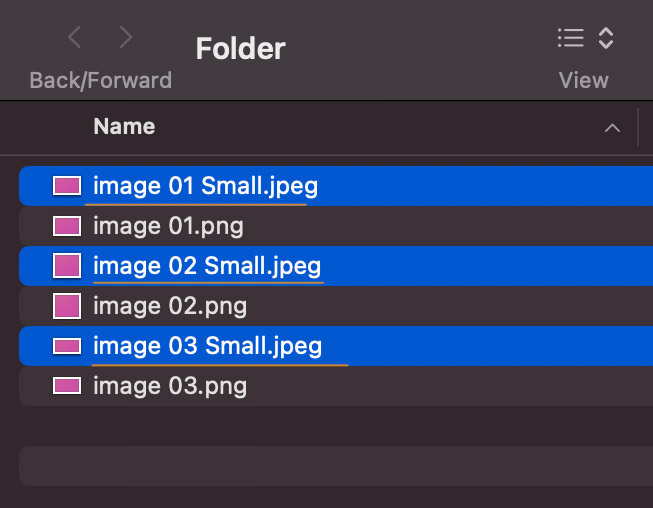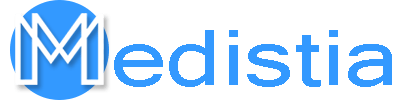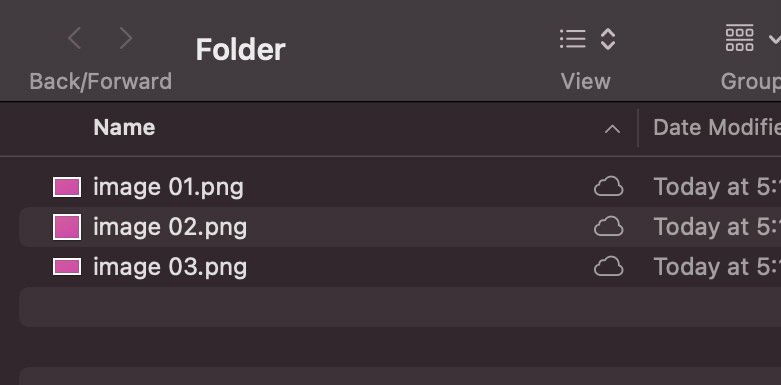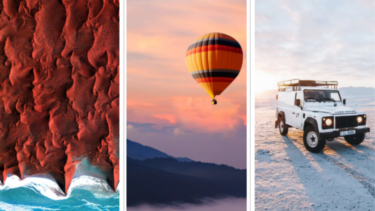Tahukah Anda bahwa Anda juga dapat mengonversi gambar dari satu format ke format lain secara native di Mac Anda, tanpa menggunakan editor foto online atau alat pengeditan desktop seperti Photoshop, Gimp, dll.
Dan hal terbaik tentang fitur ini adalah Anda dapat mengonversi gambar secara massal atau hanya satu gambar, Anda dapat melakukannya hanya dengan beberapa klik. Dalam posting ini, saya akan menunjukkan cara melakukannya. Mari kita lihat dia-dia.
Alat Terbaik untuk Mengonversi HEIC ke JPG
iPhone dan iPad Apple kini mengambil foto dalam format gambar HEIF (ekstensi file .HEIC) yang lebih ringan… Baca lebih banyak
- Jika Anda ingin mengonversi banyak foto, kumpulkan semuanya dalam satu folder. Jika hanya satu gambar yang ingin Anda konversi, itu bisa di mana saja.
- Pilih foto yang ingin Anda konversi, klik kanan pada foto tersebut, dan gulir ke bawah ke Tindakan Cepat lalu pergi ke Ubah gambar.
- Pilih format yang ingin Anda konversi. Anda juga dapat mengoptimalkan foto Anda ke ukuran yang lebih kecil.
- Terakhir, ketuk Akan… Foto Anda akan dikonversi ke format yang diinginkan.
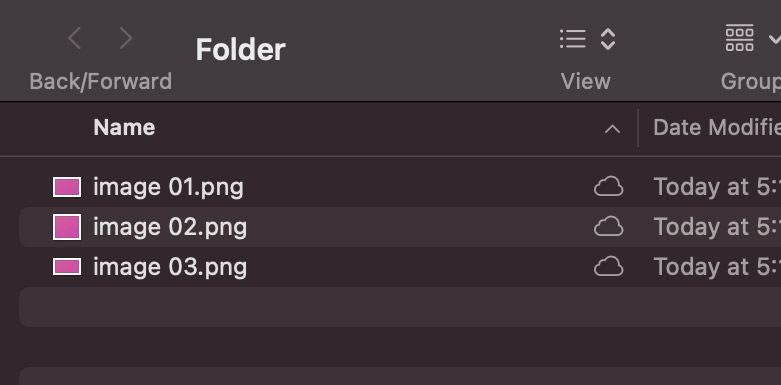
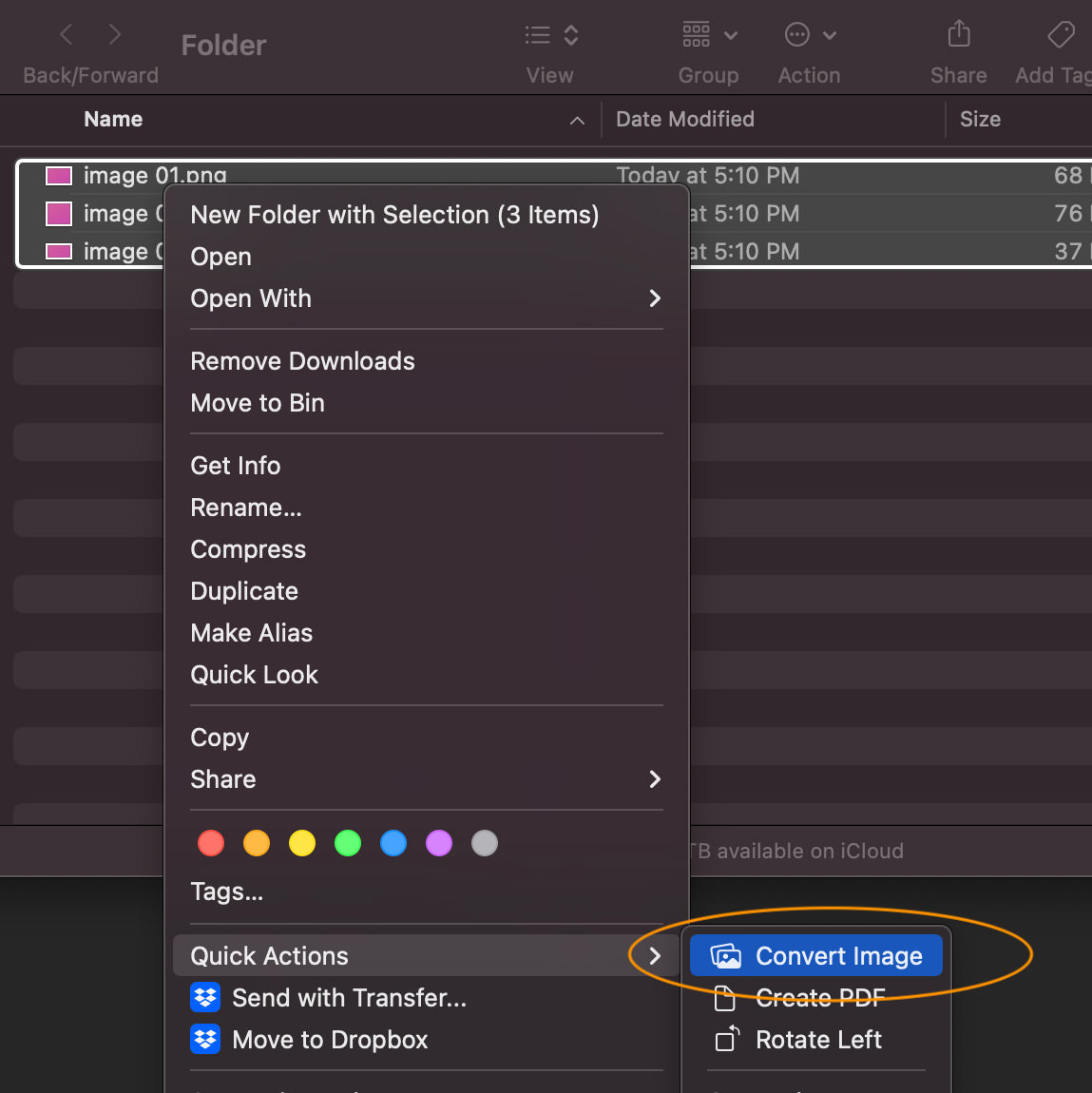

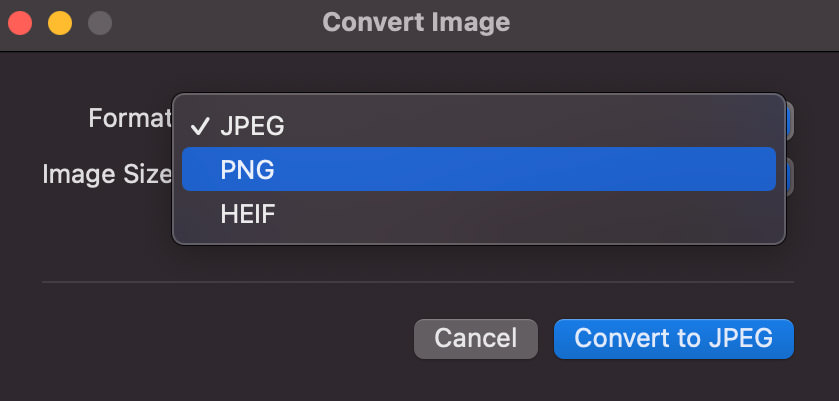
Format GIF sebagian didukung
Sampai sekarang, di macOS Monterey, fitur ini hanya memungkinkan Anda mengonversi gambar ke JPG, PNG, . Konversi ke format .GIF tidak didukung.
Namun, jika Anda memiliki gambar .GIF, Anda dapat mengonversinya menjadi .JPG, .PNG, atau .HEIC melalui proses yang sama yang disebutkan di atas.
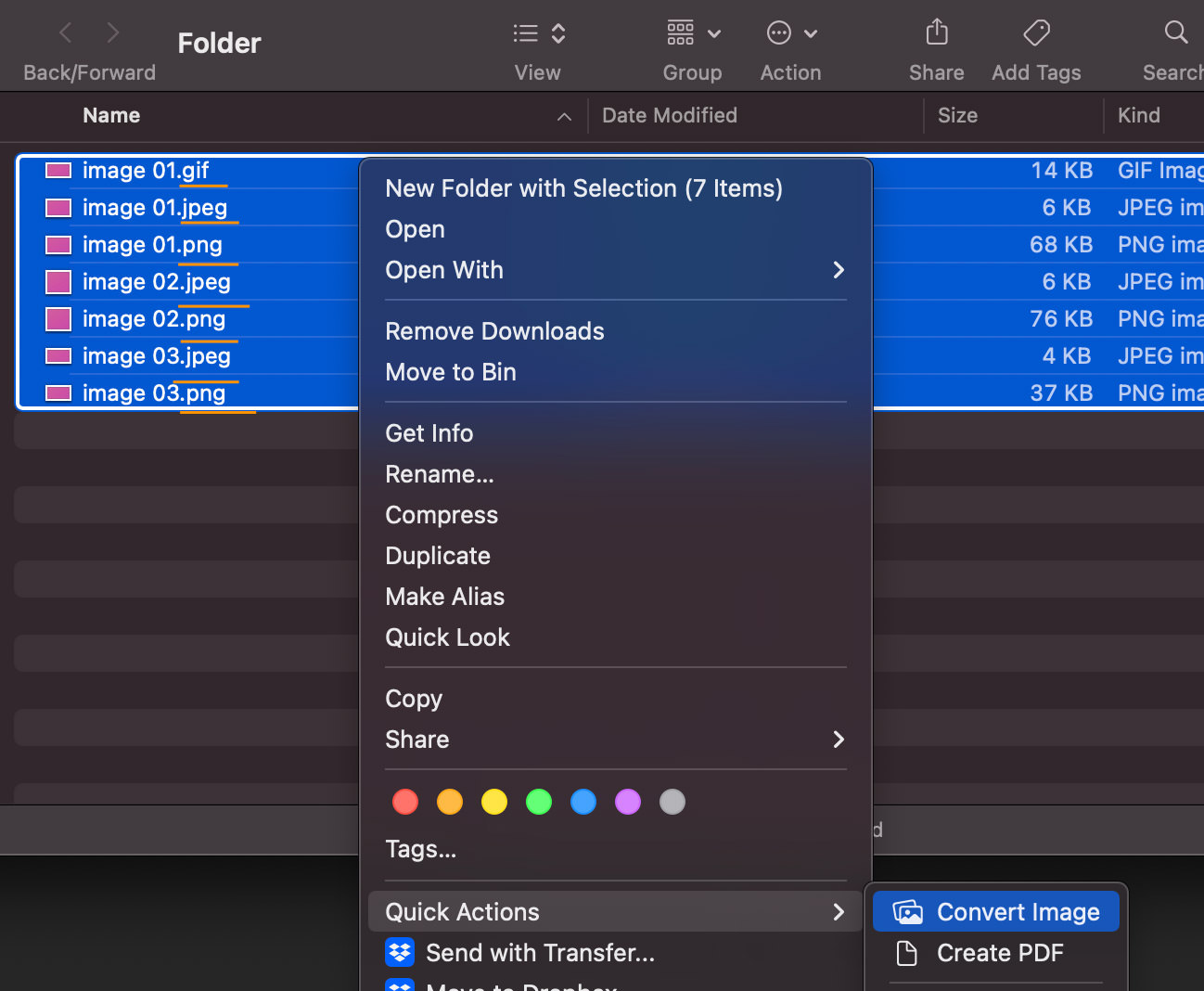
Batch mengkonversi gambar dalam format yang berbeda
Anda dapat memilih sekelompok gambar dalam format yang berbeda .JPG, .GIF dan/atau .GIF dan mengonversinya sekaligus ke format lain (. . .
Foto yang ada tidak akan dihapus
Setelah diterapkan, fitur konversi gambar ini di macOS tidak akan menggantikan foto Anda yang sudah ada. Alih-alih itu, Salinan baru akan dibuat dalam format lain. Jadi Anda tidak perlu khawatir bahwa setelah dikonversi, file Anda yang ada akan hilang atau terhapus.